- 一、 React19 中 context 的具体改动
- 二、 use(context) 基础介绍
- 三、 简单粗暴样式替换实现换肤
- 四、 利用 css 变量实现换肤
本文共 3219 字,阅读预计使用 5 分钟
1、改动
与之前的版本相比,在 React19 中,context 有一些细微的变化。主要体现在如下三个方面。
!一、删除 旧版 Context 旧版本的 Context 在 2018 年 10 月(v16.6.0)被废弃。但是为了保证平滑的升级,旧版代码一直沿用到了现在。在 React 19 中,这些代码会正式被删除。旧版本的 Context 仅在使用contextTypes和getChildContextAPI 的类组件中可用。因此它的删除对现在的项目应该只会造成很小的影响。
如果你在项目中仍然使用了旧版 Context,你可以参考下面新旧版本的对比写法进行调整升级。
// 之前
import PropTypes from 'prop-types';
class Parent extends React.Component {
static childContextTypes = {
foo: PropTypes.string.isRequired,
};
getChildContext() {
return { foo: 'bar' };
}
render() {
return <Child />;
}
}
class Child extends React.Component {
static contextTypes = {
foo: PropTypes.string.isRequired,
};
render() {
return <div>{this.context.foo}</div>;
}
}
// 之后
const FooContext = React.createContext();
class Parent extends React.Component {
render() {
return (
<FooContext value='bar'>
<Child />
</FooContext>
);
}
}
class Child extends React.Component {
static contextType = FooContext;
render() {
return <div>{this.context}</div>;
}
}
二、简化 Provider 的使用
const Context = createContext({})
在以前的使用中,我们需要使用 Context.Provider 来包裹子组件。
<Context.Provider value={value}>
{props.children}
</Context.Provider>
在 React19 中,我们可以直接使用 Context 来代替 Provider,从而让代表变得更加简洁。
<Context value={value}>
{props.children}
</Context>
三、可以使用 use 获取 context
以前的版本中,在组件内部我们使用 useContext 来获取 context 中的状态。
// before
import { useContext } from 'react';
function MyComponent() {
const theme = useContext(ThemeContext);
// ...
在 React19 中,我们可以直接使用 use 来获取
// after
import { use } from 'react';
function MyComponent() {
const theme = use(ThemeContext);
// ...
2、重学一次 context
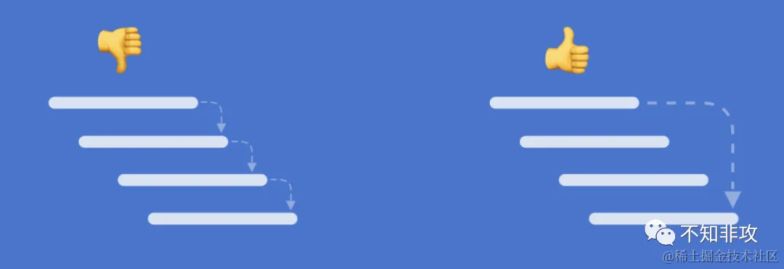
在 React 中,props 能够帮助我们将数据层层往下传递。但是,当数据传递太多层之后,不仅代码上比较繁琐,理解上也容易混乱不清。因此,我们需要一种能够跨越组件层级让直达子组件的数据传递方式,这就是 context.
context 表示组件实例在运行期间能够直接读取的状态和内容。他记录了内存中的活跃数据。我们可以将这些数据使用 useState 来定义。那么,context 中的数据更改,就会驱动所有使用到该数据的 UI 发生变化。
✓context 的学习主要分为如下三个部分 一、 如何创建 context 二、 顶层组件中如何传递数据 三、 子组件中如何获取数据
一、如何创建 context
我们可以使用 createContext 来创建 context.
const SomeContext = createContext(defaultValue)
defaultValue 表示默认值。他可以作为数据的兜底结果。当你无法从 value 中读取具体的值时,则会使用 defaultValue 中的值。在代码运行过程中,默认值始终保持不变。如果没有默认值,我们至少需要传入一个 null。
createContext 执行之后的返回值,就是我们需要的 context。
二、如何传递 context
返回的 context 通常是一系列组件的顶层父组件。因此,在使用时,我们通常会首先定义该顶层父组件。
function Provider(props) {
const value = {...}
return (
<SomeContext value={value}>
{props.children}
</SomeContext>
)
}
export default Provider
在该顶层父组件中,我们使用刚才创建的 context 作为父级标签,把子组件包起来。并作为渲染内容返回。
<SomeContext value={value}>
{props.children}
</SomeContext>
此处的 value 表示我们在上下文中定义好的值。我们可以自己随意定义你想要传递给子组件的所有数据/方法。
i这些数据/方法通常被多个不同的子组件共同使用。否则我们没必要将数据/方法存储在 context 中。
import { createContext } from 'react';
const ThemeContext = createContext('light');
function App() {
const [theme, setTheme] = useState('light');
// ...
return (
<ThemeContext value={theme}>
<Page />
</ThemeContext>
);
}
此时,案例中 Page 组件的所有后代子组件,都可以直接获取 context 中的值,不管层级有多深。
✓value 可以是任何类型,你可以根据自己的项目需要设计合适的数据类型。
三、如何获取 context 中的值
在任意被包裹的子组件中,我们可以使用 use 来获取 context 中的值。
function Button() {
// ✅ Recommended way
const theme = use(ThemeContext);
return <button className={theme} />;
}
获取方法非常简单,接下来,我们使用具体的实践案例来分享 context 的使用。
i需要注意,多个 Context 可以嵌套使用,只是在实践中,这种场景不算多见。
3、换肤方案一
先来看一眼我们实现案例的演示效果。我们实现了部分 UI 的皮肤切换,并且记录了切换次数。
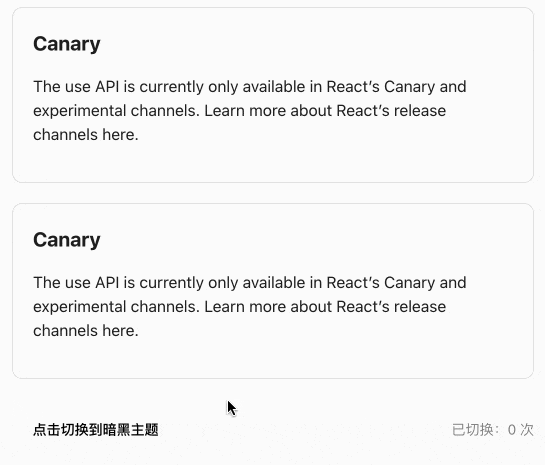
在文件中,为了验证 context 的作用,我们将组件结构设计为如下
+ App
- index.jsx
- Card.jsx
- Setting.jsx
- context.jsx
在 context.jsx 中,我们会创建好 context,并组织好要传递给子组件的 value,完整代码如下
import {createContext, useState} from 'react'
export const Context = createContext({theme: 'dark'})
export default function Provider(props) {
const [theme, setTheme] = useState('light')
const [counter, setCounter] = useState(0)
const value = {
theme,
setTheme,
counter,
setCounter
}
return (
<Context value={value}>
{props.children}
</Context>
)
}
i需要稍微注意观察的是,我们这里使用 useState 创建了数据,并将操作数据的方法一并集成在了 value 中,这样做的目的是为了确保数据的变动能触发 UI 的更新
在 index.jsx 中,我们使用刚才创建好的 context 组件将所有子组件包裹起来。
import Card from './Card'
import Setting from './Setting'
import Provider from './context'
import './index.css'
function Index() {
return (
<Provider>
<div id='tips'>切换主题,并记录切换次数</div>
<Card />
<Card />
<Setting />
</Provider>
)
}
export default Index
然后,分别在子组件中,使用 use 获取到组件需要的状态与方法即可。
// Card.jsx
import {use} from 'react'
import {Context} from './context'
export default function Card() {
const {theme} = use(Context)
const __cls = `_06_card ${theme}`
return (
<>
<div className={__cls}>
<div className="title">Canary</div>
<p>The use API is currently only available in React’s Canary and experimental channels. Learn more about React’s release channels here.</p>
</div>
</>
)
}
// Setting.jsx
import {use} from 'react'
import {Context} from './context'
export default function Card() {
const {theme, counter, setTheme, setCounter} = use(Context)
const __switch = () => {
setTheme(theme == 'light' ? 'dark' : 'light')
setCounter(counter + 1)
}
return (
<div className='_06_setting'>
<button onClick={__switch}>点击切换到{theme === 'light' ? '暗黑' : '明亮'}主题</button>
<div id='tips'>已切换:{counter || 0} 次</div>
</div>
)
}
此时,我们用于切换皮肤的方法,是将分别代码不同皮肤的 className 写入到每一个需要使用的元素中。虽然实现了功能,但是在真实项目中,必定会造成大量的工作量。因此这并不是一种好的思路。
._06_card {
margin: 20px 0;
padding: 20px;
border-radius: 10px;
transition: all 0.2s;
}
._06_card.light {
background-color: rgba(0, 0, 0, 0.02);
border: 1px solid rgba(0, 0, 0, 0.1);
color: rgba(0, 0, 0, 0.88);
}
._06_card.dark {
background-color: rgba(0, 0, 0, 0.8);
border: 1px solid rgba(0, 0, 0, 1);
color: rgba(255, 255, 255, 0.8);
}
._06_card .title {
font-weight: bold;
font-size: 20px;
}
._06_setting {
display: flex;
align-items: center;
justify-content: space-between;
}
!除了这种方式,包括暴力重写并覆盖所有样式的方式来切换皮肤,都属于工作量很大的方案。这仅仅适合在项目设计之初没有考虑换肤功能的项目。并不推荐
4、换肤方案二
我们可以换一种高级一点的用法来完成皮肤的切换功能。那就是利用 CSS 变量。
✓CSS 变量又称之为自定义属性。他已经在主流浏览器中被普遍支持,我们可以在许多项目中使用该特性。我们熟知的 antd 中就大量运用了自定义属性。
声明一个自定义属性,需要以 -- 开头,属性值可以是任何有效的 CSS 值。
element {
--main-bg-color: brown;
}
i注意理解这句话:自定义属性和其他属性一样,是写在规则集之内的。 因此,它的改变,也能触发 transition 动画的执行
并且要注意的是,规则集所指定的选择器定义了自定义属性的可见作用域。通常的最佳实践是定义在根伪类 :root 下,这样就可以在 HTML 文档的任何地方访问到它了
:root {
--main-bg-color: brown;
}
当然,我也应该根据实践运用灵活选择作用域。
在本案例中,我们把不同的主题定义在如下属性中。
[data-theme=dark] {
--font-color: rgba(255, 255, 255, 0.8);
--background-color: rgba(0, 0, 0, 0.8);
--border-color: rgba(0, 0, 0, 0.1);
}
[data-theme=light] {
--font-color: rgba(0, 0, 0, 0.88);
--background-color: rgba(0, 0, 0, 0.02);;
--border-color: rgba(0, 0, 0, 0.1);
}
然后在页面元素样式的运用中,我们使用 var() 获取自定义属性对应的值。而不直接使用值。
._06_card {
background-color: var(--background-color);
border: 1px solid var(--border-color);
color: var(--font-color);
}
这样,我们只需要通过修改父级元素的 data-theme 的值,就可以简单做到主题切换。
const __switch = () => {
let _theme = theme == 'light' ? 'dark' : 'light'
document.documentElement.setAttribute('data-theme', _theme)
setTheme(_theme)
setCounter(counter + 1)
}
这样,一个简单易用,可维护性强的主题方案就搞定了。